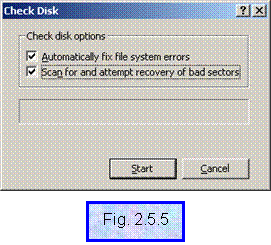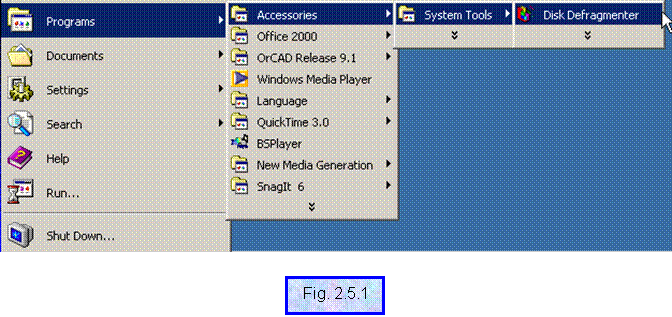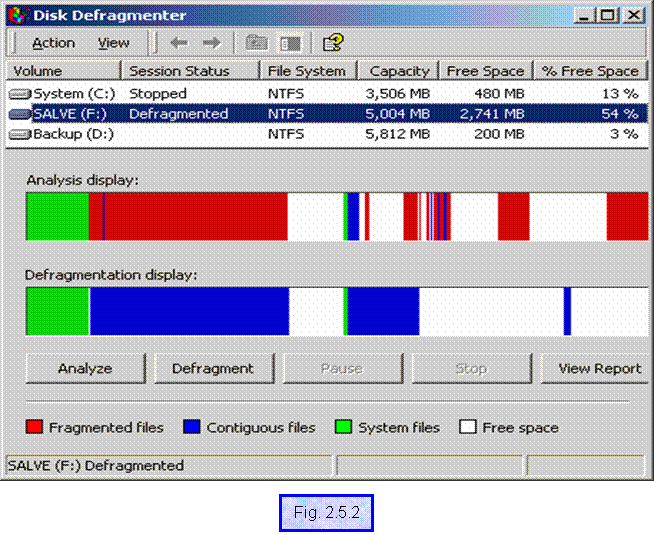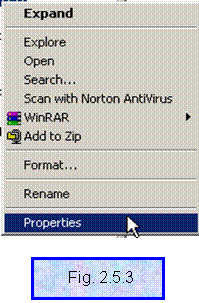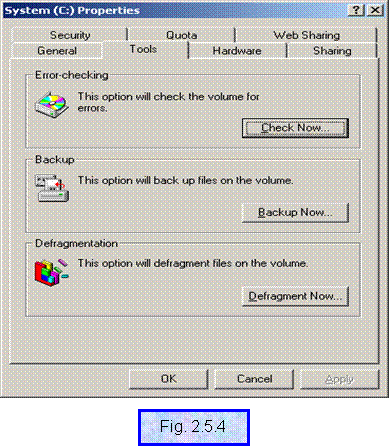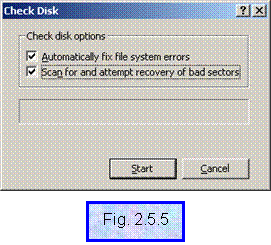INTRETINERE UNITATII DE DISC :
DEFRAGMENTARE
Datele
sunt stocate in mod secvential pe disc in limita spatiului
disponibil. Pe masura ce utilizatorii creeaza, sterg
si modifica fisiere apare fenomenul numit fragmentarea
discului. Acesta se refera la divizarea unui fisier in segmente
mici, separate, in vederea stocarii pe disc. Aceasta situatie
apare atunci cand un fisier devine mai mare si este salvat pe un disc
aglomerat, care nu mai contine blocuri continue de spatiu liber
suficient de mari. Fragmentarea fisierului nu este o problema de integritate
a datelor, dar atunci cand discul este plin si fisierele sunt foarte
fragmentate, operatiile de citire si de scriere devin mai lente.
Exista diverse produse software care permit reorganizarea stocarii
fisierelor (optimizarea) astfel incat sa fie redusa fragmentarea
acestora. Procesul prin care sunt rearanjate fisierele existente astfel
incat acestea sa fie stocate continuu este denumit defragmentare. Pentru a
defragmenta discul in Windows 2000 se foloseste utilitarul Disk
Defragmenter.
Pentru a accesa utilitarul Disk Defragmenter selectati
Start Programs Accesories System Tools
Disk Defragmenter (Fig.
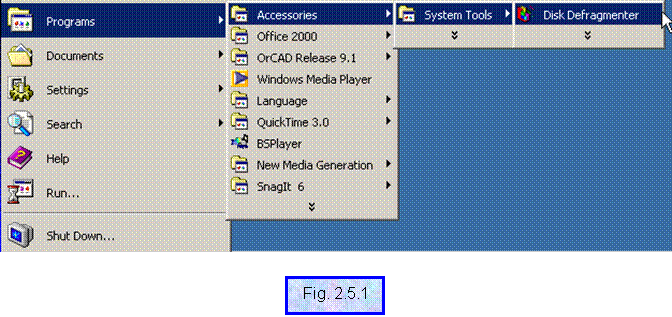
Fereastra principala Disk Defragmenter afiseaza fiecare
volum de disk, sistemul de fisiere utilizat, capacitatea, spatiul
liber si procentul de spatiu liber. Pe langa defragmentarea
discurilor, acest utilitar poate analiza discul raportand aranjarea
curenta a fisierelor (Analisys Display).
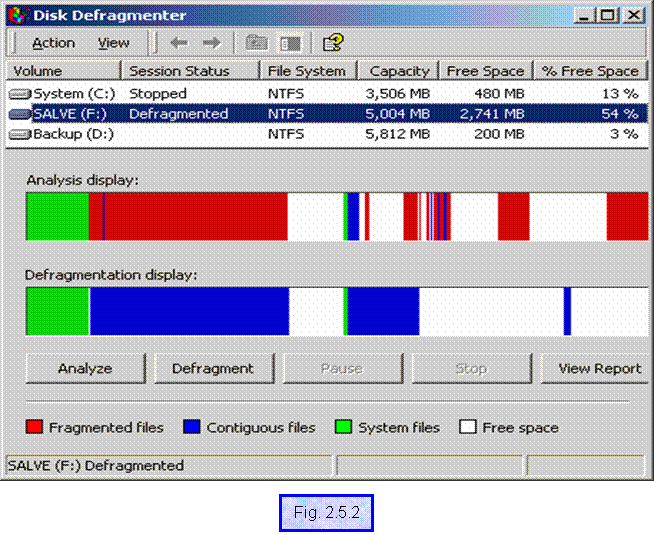
Pentru a analiza un disc selectati unitatea
de disc care trebuie analizata si apasati butonul Analyze
din partea stanga jos a ferestrei. Cand se analizeaza un disc,
utilitarul verifica si afiseaza fisierele fragmentate
(rosu), fisierele contigue (albastru), fisierele sistem (verde)
si spatiul liber (alb). Analiza discului va avea ca rezultat, pe
langa afisarea utilizand culorile mentionate (fereastra Analysis
Display), si generarea unui raport cu urmatoarele
informatii:
daca este necesar
sa defragmentati volumul;
informatii despre volum
(statistici, fragmentare);
lista cu fisierele
cel mai fragmentate.
Pentru a
defragmenta un disc selectati unitatea care trebuie defragmentata
si apoi apasati butonul Defragment (in dreapta butonului Analyze
din partea de jos a ferestrei). Rezultatul defragmentarii este o stocare
mai eficienta a fisierelor, intr-un spatiu continuu. Cand
defragmentare se incheie se poate observa diferenta dintre modul anterior
de dispunere a fisierelor si dispunerea in urma defragmentarii (Defragmentation
Display) utilizand culorile mentionate anterior si un raport care
contine:
dimensiunea volumului;
dimensiunea clusterului;
spatiul utilizat;
spatiul liber;
fragmentarea volumului -
fragmentare totala;
fisierul cel mai
defragmentat.
Daca aveti probleme cu dispozitivele de
disk sau cu volumele, se poate utiliza utilitarul Chek Disk din Windows
2000. Acest utilitar detecteaza sectoarele defecte, incearca sa
repare defectele sistemului de fisiere si scaneaza si
incearca sa recupereze sectoarele defecte.
Erorile sistemului de fisiere pot fi
provocate de un sistem de fisiere deteriorat sau de erori hardware. Nu
exista nici o modalitate de a repara erorile hardware cu ajutorul
software-ului. Daca apar erori software, utilitarul Check Disk
poate ajuta la identificare acestora, daca insa exista prea
multe erori hardware probabil ca cea mai buna solutie este
inlocuirea unitatii de disc pentru a nu pierde date.
Pentru a accesa utilitarul Check Disk in Windows
Explorer sau My Computer efectuati clic-dreapta pe volumul care
trebuie verificat si selectati Properties.
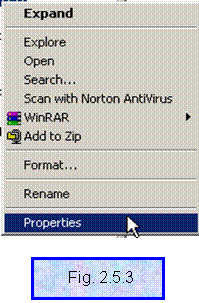
Deschideti Tab-ul Tools din caseta de
dialog Properties si apasati butonul Check Now.
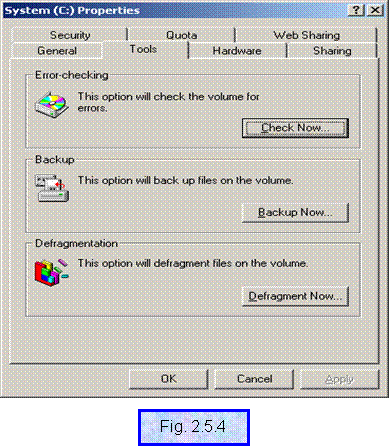
Se va deschide caseta de dialog Check Disk. In
aceasta caseta se pot selecta optiunile Automatically Fix
File System Errors (fixarea automata a erorilor), respectiv Scan
for and Attempt Recovery of Bad Sectors (incercarea recuperari sectoarelor
stricate).